Linux 上查看系統/伺服器運行時間的 11 種方法
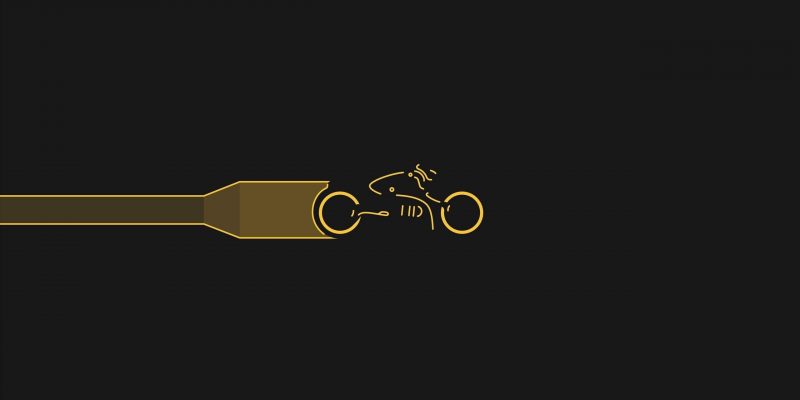
你是否想知道自己的 Linux 系統正常運行了多長時間而沒有宕機?系統是什麼時候啟動的?
Linux 上有多個查看伺服器/系統運行時間的命令,大多數用戶喜歡使用標準並且很有名的 uptime 命令獲取這些具體的信息。
伺服器的運行時間對一些用戶來說不那麼重要,但是當伺服器運行諸如在線商城 門戶 、網上銀行門戶等 關鍵任務應用 時,它對於 伺服器管理員 來說就至關重要。
它必須做到零宕機,因為一旦停機就會影響到數百萬用戶。
正如我所說,許多命令都可以讓用戶看到 Linux 伺服器的運行時間。在這篇教程里我會教你如何使用下面 11 種方式來查看。
正常運行時間 指的是伺服器自從上次關閉或重啟以來經過的時間。
uptime 命令獲取 /proc 文件中的詳細信息並輸出正常運行時間,而 /proc 文件並不適合人直接看。
以下這些命令會輸出系統運行和啟動的時間。也會顯示一些額外的信息。
方法 1:使用 uptime 命令
uptime 命令會告訴你系統運行了多長時間。它會用一行顯示以下信息。
當前時間、系統運行時間、當前登錄用戶的數量、過去 1 分鐘/5 分鐘/15 分鐘系統負載的均值。
# uptime
08:34:29 up 21 days, 5:46, 1 user, load average: 0.06, 0.04, 0.00方法 2:使用 w 命令
w 命令為每個登錄進系統的用戶,每個用戶當前所做的事情,所有活動的負載對計算機的影響提供了一個快速的概要。這個單一命令結合了多個 Unix 程序:who、uptime,和 ps -a 的結果。
# w
08:35:14 up 21 days, 5:47, 1 user, load average: 0.26, 0.09, 0.02
USER TTY FROM LOGIN@ IDLE JCPU PCPU WHAT
root pts/1 103.5.134.167 08:34 0.00s 0.01s 0.00s w方法 3:使用 top 命令
top 命令是 Linux 上監視實時系統進程的基礎命令之一。它顯示系統信息和運行進程的信息,例如正常運行時間、平均負載、運行的任務、登錄用戶數量、CPU 數量 & CPU 利用率、內存 & 交換空間信息。
推薦閱讀:TOP 命令監視伺服器性能的例子
# top -c
top - 08:36:01 up 21 days, 5:48, 1 user, load average: 0.12, 0.08, 0.02
Tasks: 98 total, 1 running, 97 sleeping, 0 stopped, 0 zombie
Cpu(s): 0.0%us, 0.3%sy, 0.0%ni, 99.7%id, 0.0%wa, 0.0%hi, 0.0%si, 0.0%st
Mem: 1872888k total, 1454644k used, 418244k free, 175804k buffers
Swap: 2097148k total, 0k used, 2097148k free, 1098140k cached
PID USER PR NI VIRT RES SHR S %CPU %MEM TIME+ COMMAND
1 root 20 0 19340 1492 1172 S 0.0 0.1 0:01.04 /sbin/init
2 root 20 0 0 0 0 S 0.0 0.0 0:00.00 [kthreadd]
3 root RT 0 0 0 0 S 0.0 0.0 0:00.00 [migration/0]
4 root 20 0 0 0 0 S 0.0 0.0 0:34.32 [ksoftirqd/0]
5 root RT 0 0 0 0 S 0.0 0.0 0:00.00 [stopper/0]方法 4:使用 who 命令
who 命令列出當前登錄進計算機的用戶。who 命令與 w 命令類似,但後者還包含額外的數據和統計信息。
# who -b
system boot 2018-04-12 02:48方法 5:使用 last 命令
last 命令列出最近登錄過的用戶。last 回溯 /var/log/wtmp 文件並顯示自從文件創建後登錄進(出)的用戶。
# last reboot -F | head -1 | awk '{print $5,$6,$7,$8,$9}'
Thu Apr 12 02:48:04 2018方法 6:使用 /proc/uptime 文件
這個文件中包含系統上次啟動後運行時間的詳細信息。/proc/uptime 的輸出相當精簡。
第一個數字是系統自從啟動的總秒數。第二個數字是總時間中系統空閑所花費的時間,以秒為單位。
# cat /proc/uptime
1835457.68 1809207.16方法 7:使用 tuptime 命令
tuptime 是一個彙報系統運行時間的工具,輸出歷史信息並作以統計,保留重啟之間的數據。和 uptime 命令很像,但輸出更有意思一些。
$ tuptime方法 8:使用 htop 命令
htop 是運行在 Linux 上的一個互動式進程查看器,是 Hisham 使用 ncurses 庫開發的。htop 比起 top 有很多的特性和選項。
推薦閱讀: 使用 Htop 命令監控系統資源
# htop
CPU[| 0.5%] Tasks: 48, 5 thr; 1 running
Mem[||||||||||||||| 165/1828MB] Load average: 0.10 0.05 0.01
Swp[ 0/2047MB] Uptime: 21 days, 05:52:35
PID USER PRI NI VIRT RES SHR S CPU% MEM% TIME+ Command
29166 root 20 0 110M 2484 1240 R 0.0 0.1 0:00.03 htop
29580 root 20 0 11464 3500 1032 S 0.0 0.2 55:15.97 /bin/sh ./OSWatcher.sh 10 1
1 root 20 0 19340 1492 1172 S 0.0 0.1 0:01.04 /sbin/init
486 root 16 -4 10780 900 348 S 0.0 0.0 0:00.07 /sbin/udevd -d
748 root 18 -2 10780 932 360 S 0.0 0.0 0:00.00 /sbin/udevd -d方法 9:使用 glances 命令
glances 是一個跨平台的基於 curses 庫的監控工具,它是使用 python 編寫的。可以說它非常強大,僅用一點空間就能獲得很多信息。它使用 psutil 庫從系統中獲取信息。
glances 可以監控 CPU、內存、負載、進程、網路介面、磁碟 I/O、 磁碟陣列 、感測器、文件系統(與文件夾)、容器、監視器、Alert 日誌、系統信息、運行時間、 快速查看 (CPU,內存、負載)等。
推薦閱讀: Glances (集大成)– Linux 上高級的實時系統運行監控工具
glances
ubuntu (Ubuntu 17.10 64bit / Linux 4.13.0-37-generic) - IP 192.168.1.6/24 Uptime: 21 days, 05:55:15
CPU [||||||||||||||||||||| 90.6%] CPU - 90.6% nice: 0.0% ctx_sw: 4K MEM 78.4% active: 942M SWAP - 5.9% LOAD 2-core
MEM [|||||||||||||||| 78.0%] user: 55.1% irq: 0.0% inter: 1797 total: 1.95G inactive: 562M total: 12.4G 1 min: 4.35
SWAP [| 5.9%] system: 32.4% iowait: 1.8% sw_int: 897 used: 1.53G buffers: 14.8M used: 749M 5 min: 4.38
idle: 7.6% steal: 0.0% free: 431M cached: 273M free: 11.7G 15 min: 3.38
NETWORK Rx/s Tx/s TASKS 211 (735 thr), 4 run, 207 slp, 0 oth sorted automatically by memory_percent, flat view
docker0 0b 232b
enp0s3 12Kb 4Kb Systemd 7 Services loaded: 197 active: 196 failed: 1
lo 616b 616b
_h478e48e 0b 232b CPU% MEM% VIRT RES PID USER NI S TIME+ R/s W/s Command
63.8 18.9 2.33G 377M 2536 daygeek 0 R 5:57.78 0 0 /usr/lib/firefox/firefox -contentproc -childID 1 -isForBrowser -intPrefs 6:50|7:-1|19:0|34:1000|42:20|43:5|44:10|51
DefaultGateway 83ms 78.5 10.9 3.46G 217M 2039 daygeek 0 S 21:07.46 0 0 /usr/bin/gnome-shell
8.5 10.1 2.32G 201M 2464 daygeek 0 S 8:45.69 0 0 /usr/lib/firefox/firefox -new-window
DISK I/O R/s W/s 1.1 8.5 2.19G 170M 2653 daygeek 0 S 2:56.29 0 0 /usr/lib/firefox/firefox -contentproc -childID 4 -isForBrowser -intPrefs 6:50|7:-1|19:0|34:1000|42:20|43:5|44:10|51
dm-0 0 0 1.7 7.2 2.15G 143M 2880 daygeek 0 S 7:10.46 0 0 /usr/lib/firefox/firefox -contentproc -childID 6 -isForBrowser -intPrefs 6:50|7:-1|19:0|34:1000|42:20|43:5|44:10|51
sda1 9.46M 12K 0.0 4.9 1.78G 97.2M 6125 daygeek 0 S 1:36.57 0 0 /usr/lib/firefox/firefox -contentproc -childID 7 -isForBrowser -intPrefs 6:50|7:-1|19:0|34:1000|42:20|43:5|44:10|51方法 10:使用 stat 命令
stat 命令顯示指定文件或文件系統的詳細狀態。
# stat /var/log/dmesg | grep Modify
Modify: 2018-04-12 02:48:04.027999943 -0400方法 11:使用 procinfo 命令
procinfo 從 /proc 文件夾下收集一些系統數據並將其很好的格式化輸出在標準輸出設備上。
# procinfo | grep Bootup
Bootup: Fri Apr 20 19:40:14 2018 Load average: 0.16 0.05 0.06 1/138 16615via: https://www.2daygeek.com/11-methods-to-find-check-system-server-uptime-in-linux/
作者:Magesh Maruthamuthu 選題:lujun9972 譯者:LuuMing 校對:wxy
本文轉載來自 Linux 中國: https://github.com/Linux-CN/archive






















